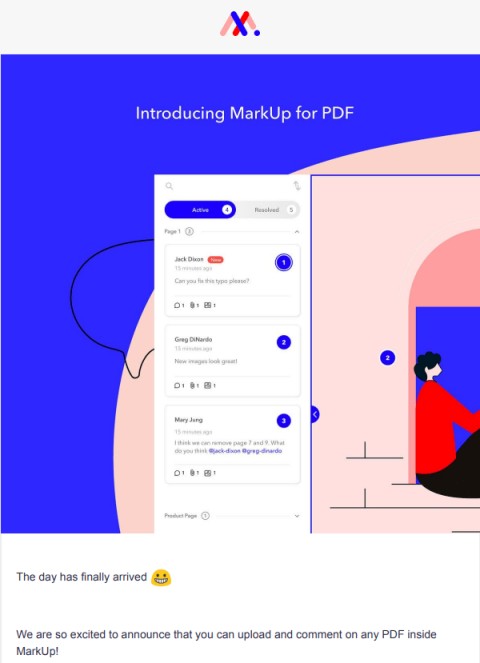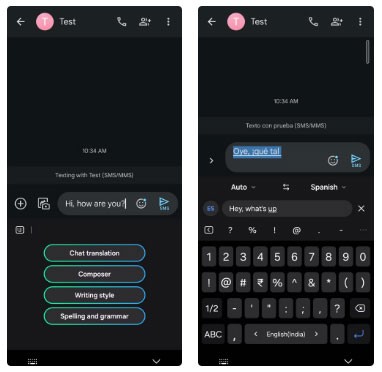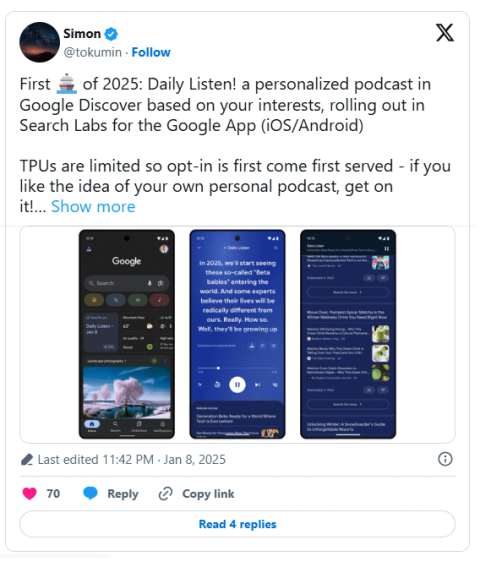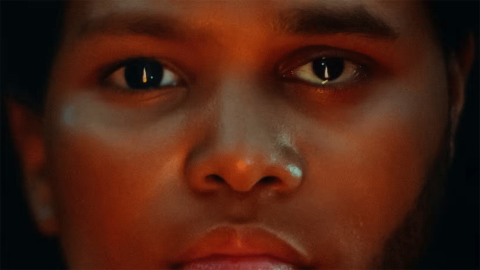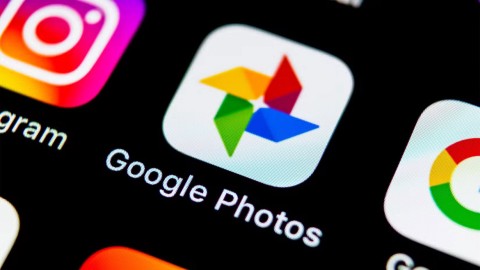Donmuş Windows 10 Görev Çubuğunu Düzeltmenin 9 Yolu: Görev Çubuğunun yanıt vermediği veya donduğu bir sorunla karşı karşıyaysanız, yakın zamanda Windows 10'a yükseltmiş olabilirsiniz ve yükseltme sırasında Windows sistem dosyaları bu sorun nedeniyle bozulmuş olabilir. meydana gelmek. Artık donmuş bir görev çubuğunuz veya yanıt vermeyen bir görev çubuğunuz olabilir, ancak bu, Windows Key + R veya Windows Key + X gibi kısayol tuşlarını kullanabileceğiniz anlamına gelmez, çünkü bu kombinasyonları kullanacağınız zaman hiçbir şey çıkmaz.

Görev Çubuğu zaten donmuşsa, Başlat Menüsünü de kullanamazsınız ve üzerine sağ tıklamak hiçbir sonuç vermez. Şimdi, bu kullanıcılar için sinir bozucu bir sorun çünkü Görev Çubuğu veya Başlat Menüsü'nü kullanarak hiçbir şeye erişemeyecekler. Bu nedenle, zaman kaybetmeden, aşağıda listelenen sorun giderme adımlarının yardımıyla Frozen Windows 10 Görev Çubuğu sorununu nasıl çözeceğimizi görelim.
İçindekiler
Donmuş Windows 10 Görev Çubuğunu Düzeltmenin 9 Yolu
Bir şeyler ters giderse diye bir geri yükleme noktası oluşturduğunuzdan emin olun .
Yöntem 1: Windows Gezgini'ni Yeniden Başlatın
1.Görev Yöneticisini başlatmak için Ctrl + Shift + Esc tuşlarına birlikte basın .
2. Listede explorer.exe'yi bulun ve üzerine sağ tıklayın ve Görevi Sonlandır'ı seçin.

3. Şimdi, bu Explorer'ı kapatacak ve tekrar çalıştırmak için Dosya > Yeni görevi çalıştır'ı tıklayın.

4. Explorer.exe yazın ve Explorer'ı yeniden başlatmak için Tamam'a basın.

5. Görev Yöneticisinden çıkın ve bu, Donmuş Windows 10 Görev Çubuğu sorununu düzeltmelidir.
Yöntem 2: SFC ve CHKDSK'yi çalıştırın
Windows Key + X kombinasyonu yanıt vermiyorsa, şu klasöre gidebilirsiniz: C:\Windows\System32\ ve cmd.exe'ye sağ tıklayıp Yönetici olarak çalıştır'ı seçin.
1. Windows Tuşu + X'e basın ve ardından Komut İstemi'ne (Yönetici) tıklayın.

2. Şimdi cmd'ye aşağıdakini yazın ve enter tuşuna basın:
Sfc /scannow sfc /scannow /offbootdir=c:\ /offwindir=c:\windows

3.Yukarıdaki işlemin bitmesini bekleyin ve bittiğinde bilgisayarınızı yeniden başlatın.
4.Ardından, CHKDSK'yi buradan çalıştırın, Dosya Sistemi Hatalarını Diski Kontrol Et Yardımcı Programı (CHKDSK) ile Düzeltin .
5. Değişiklikleri kaydetmek için yukarıdaki işlemin tamamlanmasına izin verin ve bilgisayarınızı yeniden başlatın.
Yöntem 3: DISM Aracını Çalıştırın
Windows Key + X kombinasyonu yanıt vermiyorsa, şu klasöre gidebilirsiniz: C:\Windows\System32\ ve cmd.exe'ye sağ tıklayıp Yönetici olarak çalıştır'ı seçin.
1. Windows Tuşu + X'e basın ve ardından Komut İstemi'ne (Yönetici) tıklayın.

2. Şimdi cmd'ye aşağıdakini yazın ve her birinin ardından enter tuşuna basın:
a) Dism /Online /Cleanup-Image /CheckHealth b) Dism /Online /Cleanup-Image /ScanHealth c) Dism /Online /Cleanup-Image /RestoreSağlık

3.DISM komutunu çalıştırın ve bitmesini bekleyin.
4. Yukarıdaki komut işe yaramazsa, aşağıdakileri deneyin:
Dism /Image:C:\offline /Cleanup-Image /RestoreHealth /Source:c:\test\mount\windows Dism /Online /Cleanup-Image /RestoreHealth /Kaynak:c:\test\mount\windows /LimitAccess
Not: C:\RepairSource\Windows'u onarım kaynağınızın konumuyla değiştirin (Windows Yükleme veya Kurtarma Diski).
5. Değişiklikleri kaydetmek için bilgisayarınızı yeniden başlatın ve Donmuş Windows 10 Görev Çubuğu sorununu çözüp çözemeyeceğinizi görün .
Yöntem 4: PowerShell Düzeltme
1.Görev Yöneticisini açmak için Ctrl + Shift + Esc düğmesine basın.
2.Hizmetler sekmesine geçin ve listede MpsSvc servisini bulun .
Not: MpsSvc, Windows Güvenlik Duvarı olarak da bilinir.
3.MpsSvc hizmetinin çalıştığından emin olun , değilse sağ tıklayın ve Başlat'ı seçin .

4. Şimdi Windows Tuşu + R'ye basın, ardından powershell yazın ve Enter'a basın.
Alternatif olarak, çalıştır iletişim kutusuna erişemiyorsanız, C:\Windows\System32\WindowsPowerShell\v1.0'a
gidin ve powershell.exe'ye sağ tıklayın ve Yönetici Olarak Çalıştır'ı seçin.
5. Aşağıdaki komutu PowerShell'e yazın ve Enter'a basın:
Get-AppXPackage -AllUsers | Foreach {Add-AppxPackage -DisableDevelopmentMode -“$($_.InstallLocation)\AppXManifest.xml”} Kaydolun

6. Yukarıdaki komutun bitmesini bekleyin ve ardından bilgisayarınızı yeniden başlatın.
Yöntem 5: Sistem Geri Yüklemeyi Çalıştırın
1.Windows Tuşu + R'ye basın ve " sysdm.cpl " yazın ve enter tuşuna basın.

2.Sistem Koruması sekmesini seçin ve Sistem Geri Yükleme'yi seçin .

3. İleri'ye tıklayın ve istediğiniz Sistem Geri Yükleme noktasını seçin .

4.Sistem geri yüklemeyi tamamlamak için ekrandaki talimatı izleyin.
5. Yeniden başlattıktan sonra, Donmuş Windows 10 Görev Çubuğu sorununu düzeltebilirsiniz .
Yöntem 6: Kullanıcı Yöneticisini Etkinleştirin
1. Görev Yöneticisini açmak için Ctrl + Shift + Esc tuşlarına basın ve ardından Hizmetler sekmesine geçin.
2. Herhangi bir hizmete sağ tıklayın ve Hizmetleri Aç'ı seçin .

3.Şimdi hizmetler penceresinde Kullanıcı Yöneticisini bulun ve ardından Özelliklerini açmak için üzerine çift tıklayın .

4.Bu hizmetin Başlangıç türünün Otomatik olarak ayarlandığından ve hizmetin çalıştığından emin olun , değilse Başlat'a tıklayın .
5. Değişiklikleri kaydetmek için bilgisayarınızı yeniden başlatın ve Donmuş Windows 10 Görev Çubuğunu Onarıp onaramayacağınızı görün .
Yöntem 7: Son Açılan Öğeleri Devre Dışı Bırakma
1.Masaüstünde boş bir alana sağ tıklayın ve Kişiselleştir'i seçin .

2. Soldaki menüden Başlat'a tıklayın .
3. “ Son açılan öğeleri Başlat'ta veya görev çubuğunda Atlama Listelerinde göster ” seçimini kapatın .

4. PC'nizi yeniden başlatın.
Yöntem 8: Temiz Önyükleme Gerçekleştirin
Bazen 3. taraf yazılımlar Windows ile çakışabilir ve yanıt vermeyen veya donmuş Görev Çubuğu sorununa neden olabilir. Donmuş Windows 10 Görev Çubuğu sorununu gidermek için PC'nizde temiz bir önyükleme gerçekleştirmeniz ve sorunu adım adım teşhis etmeniz gerekir .

Yöntem 9: Yeni Bir Kullanıcı Hesabı Oluşturun
1. Ayarlar'ı açmak için Windows Tuşu + I'ye basın ve ardından Hesaplar'a tıklayın .

2. Soldaki menüde Aile ve diğer kişiler sekmesine tıklayın ve Diğer kişiler altında Bu bilgisayara başka birini ekle'ye tıklayın .

3. Altta Bu kişinin oturum açma bilgilerine sahip değilim'i tıklayın .

4. Altta Microsoft hesabı olmayan bir kullanıcı ekle'yi seçin .

5.Şimdi yeni hesap için kullanıcı adını ve şifreyi yazın ve İleri'ye tıklayın.

Bu yeni kullanıcı hesabında oturum açın ve Windows Görev Çubuğunun çalışıp çalışmadığını görün. Bu yeni kullanıcı hesabında Donmuş Windows 10 Görev Çubuğu sorununu başarıyla çözebiliyorsanız , sorun eski kullanıcı hesabınızla ilgiliydi ve bozulmuş olabilir, yine de dosyalarınızı bu hesaba aktarın ve geçişi tamamlamak için eski hesabı silin. bu yeni hesaba
Sizin için önerilen:
İşte bu kadar, Donmuş Windows 10 Görev Çubuğunu başarıyla düzelttiniz , ancak bu gönderiyle ilgili hala herhangi bir sorunuz varsa, yorum bölümünde onlara sormaktan çekinmeyin.